Назначение задачи – пересылка задачи подчиненному или коллеге с помощью кнопки «Назначить задачу». Когда подчиненный обновляет свою версию задачи, изменения автоматически отображаются в «материнской» задаче у руководителя.
Оповещение – напоминание, появляющееся со звуковым сигналом в специальном окне оповещений в заранее заданное время. Например, для задачи со сроком исполнения 5 марта оповещение можно установить на 9 часов утра 3 марта, чтобы Outlook напомнил о необходимости заняться ею.
Отбор – параметр пользовательского представления . Определяет, какие задачи, встречи или контакты нужно отобразить в пользовательском представлении и по каким признакам отобрать их из общего множества.
Панель задач (список дел) – панель справа от календаря, в которую выводится содержимое раздела «Задачи» . Удобна для осуществления одновременно жесткого (в календаре) и гибкого (в панели задач справа от календаря) планирования.
Панель переходов – панель в нижней части окна Outlook, содержащая список разделов и папок . Кликая на разделе или папке в панели переходов, мы перемещаемся в соответствующий раздел или папку.
Папка – подраздел в одном из разделов Outlook , созданный для хранения информации по какой-либо отдельной теме. Например, в разделе «Почта» кроме стандартных папок «Входящие», «Исходящие», «Отправленные», «Черновики» пользователь может создать дополнительные папки «Переписка с Ивановым», «Письма по Бета-групп» и т. п.
Повторяющиеся встречи – встречи в «Календаре», для которых заданы параметры повторения. Например, «Планерка: каждый второй понедельник, с 12.00 до 13.00». Эти встречи автоматически появляются во всех будущих неделях календаря.
Повторяющиеся задачи – задачи, для которых заданы параметры повторения. Например: «Полить цветы – каждый день».
Пользовательские поля – дополнительные к стандартным признаки, поля задач, встреч и других элементов Outlook, которые пользователь может задавать сам. Например, контакт кроме стандартных полей «Имя», «Телефон», «E-mail» может содержать созданные вами пользовательские поля «Перспективный клиент», «Поздравлять с праздниками», «Приглашать на дилерские конференции» и т. п. Пользовательские поля позволяют формализовать дополнительную интересующую нас информацию по контактам, задачам, встречам и другим признакам.
Пользовательские представления – различные способы увидеть, то есть представить, ваши списки задач, встреч, контактов . Одни и те же исходные данные, например задачи, можно увидеть под разными углами – с помощью отбора, сортировки, группировки, выбора полей, автоформатирования , которые и задают параметры пользовательского представления.
Поля(поля задачи, поля встречи…) – стандартные признаки задач, встреч, контактов и других элементов Outlook. Например, любая задача содержит поля «Тема», «Срок», «Оповещение», «Категории» и т. п.
Поля(пункт в меню «Настройки представления») – параметр пользовательского представления . Определяет, какие поля задач (встреч, контактов и других элементов Outlook) необходимо видеть в данном пользовательском представлении.
«Почта» – раздел Outlook, предназначенный для работы с сообщениями электронной почты.
Разделы Outlook – основные «отсеки» программы, предназначенные для работы с различными типами информации. А именно: «Календарь», «Задачи», «Почта», «Контакты», «Заметки», «Дневник» .
Сообщение – элемент раздела «Почта» , электронное письмо.
Сортировка – параметр пользовательского представления . Определяет упорядочение задач ( встреч, контактов и прочего) в списке: по алфавиту, по приоритету, по дате.
Условное форматирование (в предыдущих версиях – автоформатирование) – параметр пользовательского представления . Определяет, какие задачи ( встречи, контакты ) и по каким признакам должны быть автоматически отформатированы определенным цветом или размером шрифта. Например, «Важные задачи отобразить красным жирным шрифтом».
Формы – настраиваемые пользователем виды окна задачи (встречи, контакта…), которые могут кроме стандартных полей содержать любые пользовательские поля. Формы позволяют сделать более удобной работу с задачами , содержащими много стандартизированных подробностей. Например, для удобства работы с клиентом можно настроить форму контактов так, чтобы кроме стандартных полей «ФИО», «Телефон» и других в ней отображались пользовательские поля «Дата коммерческого предложения», «Необходимо приглашать на презентации новых продуктов» и т. п.
Читать дальше
Конец ознакомительного отрывка
Купить книгу
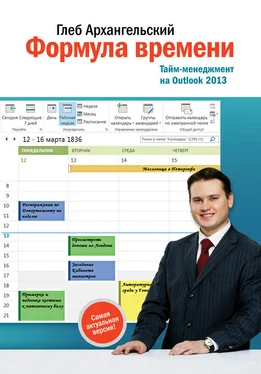







![Глеб Архангельский - Время [Большая книга тайм-менеджмента] [litres]](/books/406390/gleb-arhangelskij-vremya-bolshaya-kniga-tajm-thumb.webp)



